Reklama
Photoshop je popri službách Google, Facebook a Xerox príkladom produktu tak populárneho, že jeho meno je teraz sloveso. Je prekvapením, že nováčikovia sa hrnú do Photoshopu ako jedinej skutočnej aplikácie na manipuláciu s obrázkami? "Ak ho používajú všetci ostatní, tiež by som mohol!"
Ale môžete radšej prehodnotiť a namiesto toho skúsiť MS Paint.
Aby bolo jasné, Photoshop má absolútne svoje miesto vo svete umenia a fotografie. to je objektívne lepšie ako MS Paint - to však neznamená, že je to lepšie vy. Photoshop je často nadbytočný a prekvapivý počet ľudí by bol skutočne spokojnejší s jednoduchšou aplikáciou, ako je MS Paint.
V tomto príspevku sa pozrieme na to, prečo je Photoshop nadmerný a prečo budete pravdepodobne spokojnejší s programom MS Paint, najmä ak ste začiatočník.
Prečo nepotrebujete Photoshop
Najčastejším dôvodom preskočenia Photoshopu je jeho náklady. Prinajmenšom budete musieť predplatiť 10 dolárov mesačne na Photoshop CC - to je 120 dolárov ročne, pokiaľ ho budete naďalej používať! Je to strmá cena, ktorú musíte zaplatiť, ak všetko, čo robíte, je orezávanie, zmena veľkosti a vylepšovanie obrázkov.
Ak by cena bola jediným problémom, môžete skúsiť bezplatná alternatíva ako GIMP GIMP vs Photoshop: Ktorý z nich je pre vás ten pravý?Photoshop je najobľúbenejšia aplikácia na úpravu obrázkov a GIMP je najlepšia bezplatná alternatíva k nej. Ktoré by ste mali použiť? Čítaj viac . Ale cena nie je všetko.
Hlavný dôvod, prečo by sa nováčikom malo vyhnúť photoshop je to tak príliš zložitý. Photoshop dokáže robiť veľa vecí a jeho nástroje sú flexibilné a prispôsobiteľné, čo vám poskytuje veľa energie a kontroly. Bohužiaľ to znamená zaoberať sa desiatkami ponúk, možností, nastavení, panelov nástrojov, panelov atď.
Photoshop vás dokáže zahnať. to vôľa premôcť ťa. Napríklad, pozrite sa tieto „úvodné“ zručnosti vo Photoshope 10 povinných úvodných fotografických zručností pre začiatočníkovV tejto príručke sa pozrieme na niektoré funkcie Photoshopu, do ktorých sa môžete priamo ponoriť, a to aj v prípade, že máte predchádzajúce úpravy fotografií malé alebo žiadne. Čítaj viac . Pokiaľ ste už Photoshop nepoužívali, zaručujem, že vaše oči budú pri ich prechádzaní krížom. Krivka učenia je skutočná, a to aj pre najjednoduchšie úlohy.
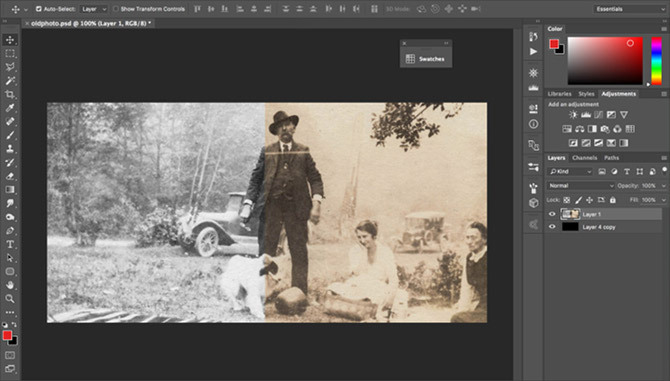
Inými slovami, Photoshop má príliš veľa funkcií, z ktorých väčšina nikdy nebudete používať. Jedná sa o priemyselný softvér vytvorený špeciálne pre profesionálov, ako sú fotografi, dizajnéri a grafici. Ak potrebujete iba orezať občasný obrázok pre svoj blog alebo aktualizáciu sociálnych médií, potom je Photoshop úplne nepotrebný.
Len sa pozrite, koľko zdrojov existuje výučba Photoshopu pre nováčikov: desiatky webových stránok, stovky online kurzov, tisíce videí YouTube. Je to komplikované. Je to zbytočné.
Nehovoriac o tom, že Photoshop je pomalý a nafúknutý. Inštalácia vyžaduje niekoľko GB miesta na disku a spustenie tony pamäte RAM (spoločnosť Adobe odporúča najmenej 8 GB). Spustenie aplikácie na priemernom počítači môže trvať dlhšie ako 10 sekúnd - čo môže byť nepríjemné, ak ju používate každý deň.
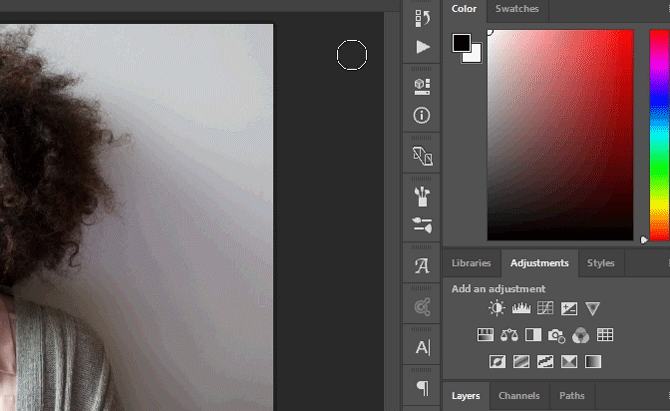
Dalo by sa tvrdiť, že jedného dňa by ste mohli byť dosť kvalifikovaní na to, aby ste potrebovali pokročilé schopnosti Photoshopu, takže by ste sa to mali naučiť od začiatku - ale vozík nevkladajte pred koňa!
Mnoho nováčikov sa pokúsilo naučiť Photoshop hneď od netopiera, aby ho ohromilo a vzdalo sa pred tým, ako dobylo krivku učenia. Keby začali s niečím ľahším, mohli by mať iný príbeh.
Photoshop môžete kedykoľvek vyzdvihnúť, ak potrebujete. Bol by som viac znepokojený tým, že strácam čas učením sa o inscenáciách Photoshopu, len aby som si uvedomil, že ich nikdy nepoužiješ.
Čo dokáže MS Paint?
Znovu opakujem: MS Paint nie je pre Photoshop individuálnym riešením. Chcem tým povedať, že MS Paint pre vás môže byť viac ako dosť, ak nepoužívate Photoshop naplno.
Never mi? Pozrite si výtvory Patricka Hinesa (AKA CaptainRedblood), slávneho ilustrátora, ktorý „Nemohlo by sa obťažovať učením Photoshopu“ a nakoniec vyše desať rokov pracovala výlučne v MS Paint. Pozrite sa na jeho úžasná galéria na DeviantArt.
Tu sú niektoré z hlavných funkcií programu MS paint, spolu s niekoľkými tipmi a trikmi, ktoré vám ukážu, že to nie je také primitívne, ako by ste si mohli myslieť. Pozreli sme sa viac ako upraviť snímky obrazovky v programe Skicár Ako upraviť a vylepšiť snímky obrazovky pomocou programu MaľovanieTu je postup, ako upraviť snímku obrazovky pomocou programu Microsoft Paint, takže môžete upravovať snímky obrazovky v systéme Windows 10 bez ďalšieho softvéru. Čítaj viac ak to je to, pre čo ho používaš.
výber
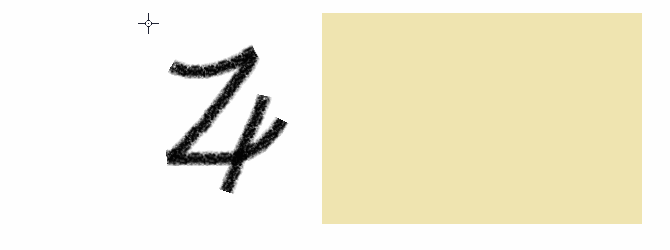
MS Paint má dva hlavné režimy výberu: Obdĺžnik a Voľný tvar.
Čo je šikovné je, že MS Paint má Transparentný výber prepína, že ak je povolená, ignoruje výber všetkých pixlov, ktoré sa zhodujú s farbou pozadia. Toto je neuveriteľne v niektorých prípadoch užitočné a pravdepodobne lepšie ako Photoshop's Magic Wand.
Plodina
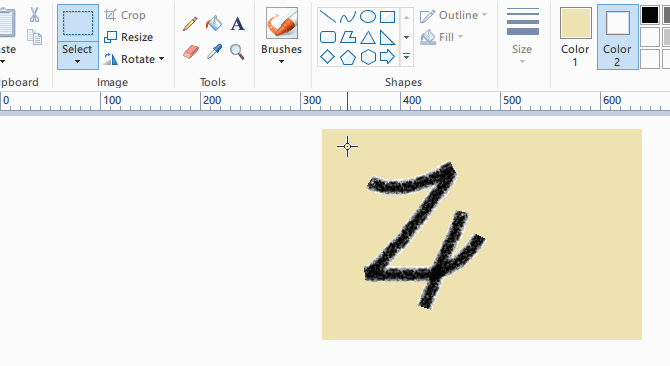
Orezanie sa dá vykonať dvoma spôsobmi: vyberte obdĺžnik a potom kliknite na tlačidlo Plodina, alebo potiahnite zmenu veľkosti po okraji plátna. Odporúčam vám použiť metódu výberu, pretože je univerzálnejšia. (Pri orezávaní plátna sa môžete zmenšovať iba zprava sprava doľava.)
Ak potrebujete orezať na určitú veľkosť, uvedomte si, že stavový riadok v dolnej časti zobrazuje veľkosť vášho výberu, zatiaľ čo ho robíte. Potrebujete orezať 670 x 360 pixlov? Nakreslite výber 670 x 360, presuňte ho na požadované miesto a potom orezajte.
Jedinou nevýhodou je, že MS Paint nepodporuje výber „pomer strán“. Napríklad, ak máte obrázok s rozmermi 5 000 x 5 000 pixlov a chcete ho orezať na pomer strán 16: 9, musíte najprv vypočítať veľkosť (5 000 x 2812) a potom ju manuálne vybrať.
resize
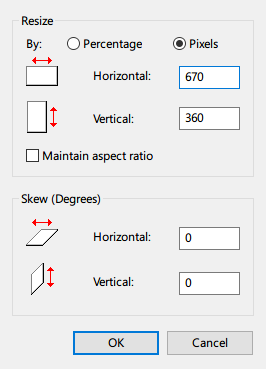
Na zmenu mierky plátna nepoužívajte úchytky na zmenu veľkosti pozdĺž vonkajšej strany plátna. Namiesto toho kliknite na resize. To vám umožní zmeniť mierku podľa percentuálnej alebo presnej veľkosti pixla. Potrebujete to dvakrát také veľké? Choďte s 200 percentami. Potrebujete šírku 670 pixlov? Stačí zadať číslo.
Môžete tiež skosiť, horizontálne aj vertikálne. Nevýhodou je, že musíte zadať množstvo zošikmenia ručne a neexistuje žiadna možnosť náhľadu... takže pravdepodobne budete musieť skosiť, vrátiť späť, skosiť, vrátiť späť, kým nenájdete správnu hodnotu.
Ako pri zmene veľkosti, tak pri šikmej práci s obdĺžnikovými výbermi! Namiesto transformácie celého plátna sa zmení iba výber. Stratené časti plátna sú vyplnené aktuálnou farbou pozadia.
Otočiť / prevrátiť
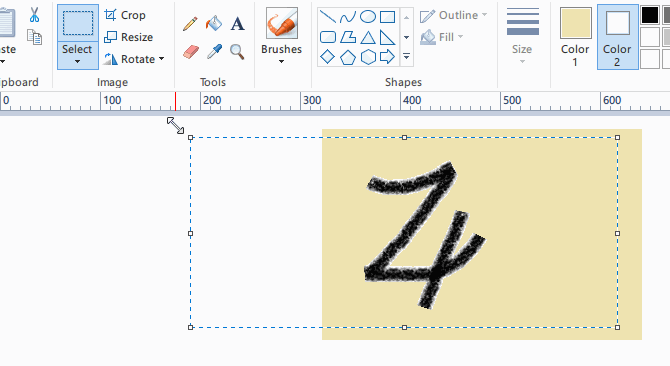
Program MS Paint dokáže plachtu otáčať doprava, doľava a o 180 stupňov, koľkokrát chcete. Môže tiež preklápať horizontálne a vertikálne.
Podľa očakávania rotácia funguje aj pri výbere obdĺžnika. Aj keď prehodenie funguje vždy dobre, rotácia založená na výbere nie je dokonalá: ak vyberiete obdĺžnik a otočíte o 90 stupňov, orezá sa akákoľvek časť, ktorá končí mimo pôvodného výberu.
Čiary a tvary
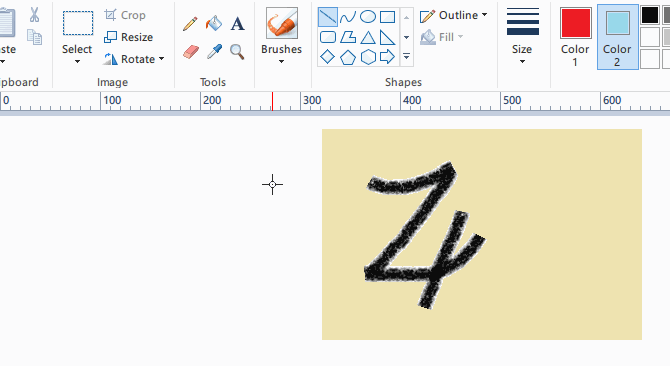
Okrem nástrojov Ceruzka, Výplň a Text môže MS Paint vytvárať viac ako 20 druhov tvarov: kruhy, škatule, trojuholníky, šesťuholníky, hviezdy, srdcia, dokonca aj blesky. hold smena počas kreslenia vytvorte tvary s rovnakou šírkou a výškou.
Tvary môžu mať obrys (na základe farby popredia) a výplň (na základe farby pozadia), alebo môžete nastaviť oboje na žiadne. Obrysy tvaru môžu mať typ kefy a veľkosť kefy.
Typy štetcov
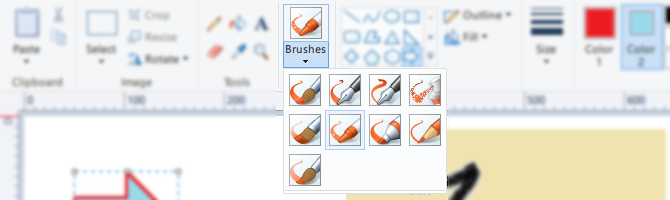
Na vrchu kreslenia plných čiar a obrysov je MS Paint dodávaný s deviatimi ďalšími typmi kefiek na textúry:
- Kefa
- Kaligrafický štetec 1
- Kaligrafický štetec 2
- Air Brush
- Olejová kefa (*)
- Crayon (*)
- Značka (*)
- Prírodná ceruzka (*)
- Kefa na akvarel (*)
Štetce označené (*) sú jediné, ktoré sa dajú použiť na texturovanie obrysov a výplní pri kreslení čiar a tvarov.
Veľkosť kefy (skrytá)
Pri použití ceruzky, štetca alebo tvary vám služba MS Paint umožňuje zmeniť hrúbku čiar pomocou veľkosť rozbaľovacej ponuky na paneli nástrojov. Bohužiaľ, dostanete iba štyri hrúbky, čo je príliš obmedzujúce.
Jeden trik je použitie Ctrl + Numpad Plus a Ctrl + Numpad mínus klávesové skratky na nastavenie hrúbky nahor alebo nadol o jeden krok. Takto získate potrebnú kontrolu a slobodu, ktorá inak chýba.
Známka klonovania (skrytá)
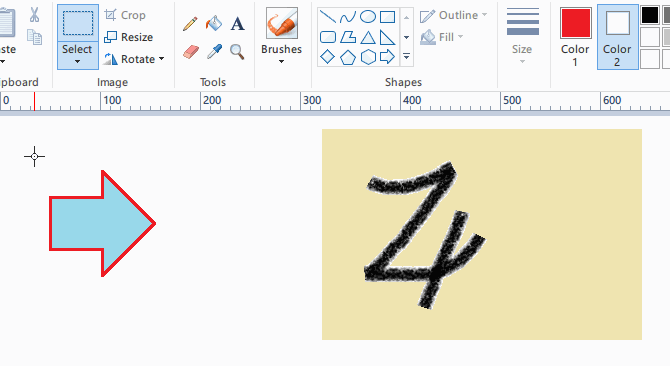
Nástroj Photoshop Clone Stamp, ktorý umožňuje „klonovať“ časť obrázka a „odtlačiť ju“ na iné miesto, je jednou z jeho najlepších funkcií. MS Paint môže do značnej miery robiť to isté, okrem toho, že na to nemá vyhradený „nástroj“, takže väčšina ľudí o tom nevie.
Jednoducho vyberte obdĺžnik okolo časti, ktorú chcete klonovať, podržte kláves Ctrl, potom pretiahnite výber kamkoľvek chcete. Ak chcete opakovať „pečiatkovanie“, jednoducho podržte kláves Ctrl a pokračujte v duplikácii.
Trail Mode (skrytý)
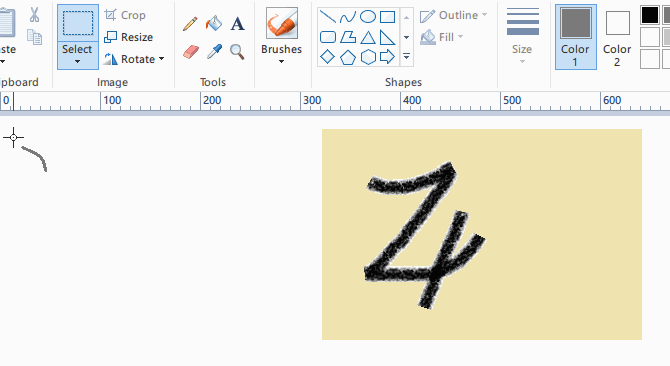
Tu je nástroj, ktorý nie je taký praktický ako klonovacie pečiatka, ale stojí za to vedieť: urobiť akýkoľvek výber, podržte kláves Shift, potom výber presuňte okolo. Vytvára sa tak efekt stopy pomocou vybratej časti obrázka. Možno ho môžete použiť ako provizórnu kefu na vzory.
Prečo nepoužívate MS Paint?
V programe MS Paint chýba jedna pozoruhodná funkcia: vrstvy. Vrstvenie je nevyhnutné pre zložité projekty, čo je pravdepodobne dôvod, prečo nie je program MS Paint taký rozšírený, ako by mal. Možno to uvidíme v budúcnosti.
Ale pre jednoduché jednovrstvové projekty je MS Paint vynikajúci. Ak MS Paint nestačí a Photoshop je príliš veľa, zvážte tieto alternatívy:
- Maľovať. NET (s týmito doplnkami Použitie programu Maľovanie. NET? Vďaka týmto skvelým doplnkom to bude ešte lepšiePotrebovali ste niekedy robiť počítačové predlohy, ktoré zahŕňajú viac ako jednoduché plodiny a ich veľkosť? Na dlhú dobu boli vaše jediné skutočné možnosti Paintshop Pro a Adobe Photoshop, hoci vzostup GIMP ... Čítaj viac )
- LazPaint
- pinta
- GIMP
- Kriti
A nezabudnite, že spoločnosť Microsoft zaviedla aplikáciu spin-off s názvom MS Paint 3D, ktorý bol dodaný s aktualizáciou Windows 10 Creators. Odhlásiť sa náš prehľad programu Paint 3D Testovali sme ukážku MS Paint 3D: Tu je to, čo si myslímeMS Paint existuje už tak dlho, ako existoval Windows. Aktualizácia tvorcov systému Windows 10 bude obsahovať Paint 3D a Remix 3D. Pomôžu tieto bezplatné nástroje 3D modelovaniu? Čítaj viac aby videl, čo dokáže. Ešte to nemáte? Získajte aktualizáciu autorov teraz! Ako získať aktualizáciu Windows 10 Creators NowAktualizácia pre tvorcov systému Windows 10 bude k dispozícii v apríli. Ste dychtiví to vyskúšať? Alebo by ste sa tomu radšej vyhli? Ukážeme vám, ako získať systém Windows 10 1703 podľa vlastného rozvrhu. Čítaj viac
Kedy ste naposledy vyskúšali MS Paint? Čo si o tom myslíš? Ak dávate prednosť inej maliarskej aplikácii, ktorá? Podeľte sa s nami v komentároch nižšie!
Joel Lee má titul B.S. v odbore informatiky a viac ako šesť rokov odbornej praxe v písaní. Je šéfredaktorom organizácie MakeUseOf.

